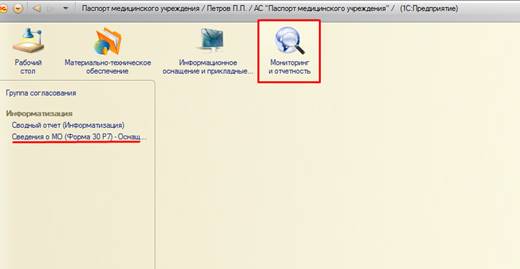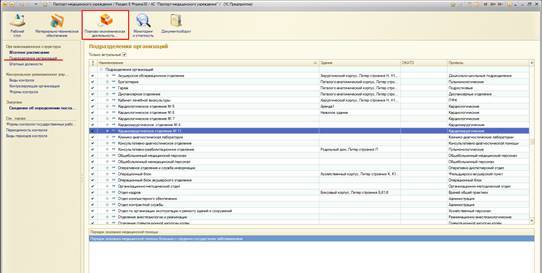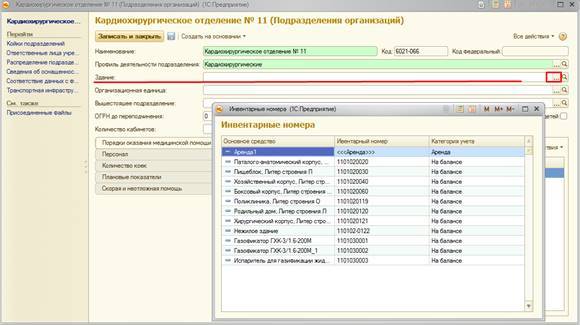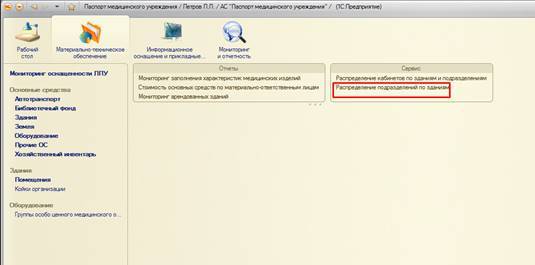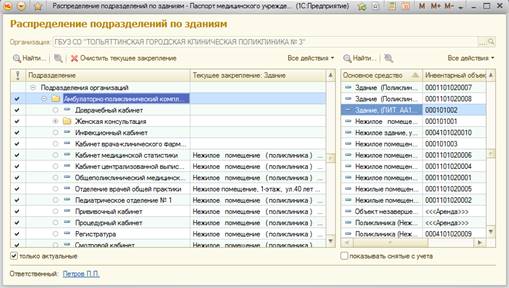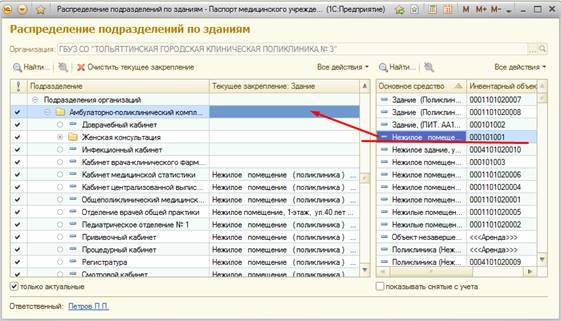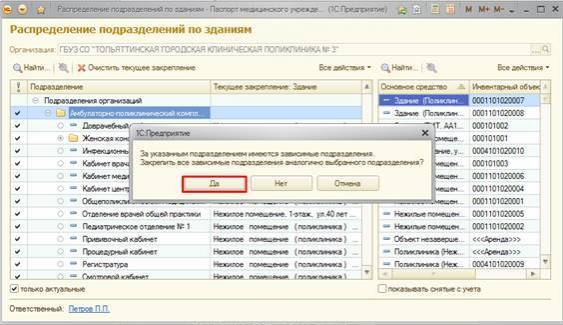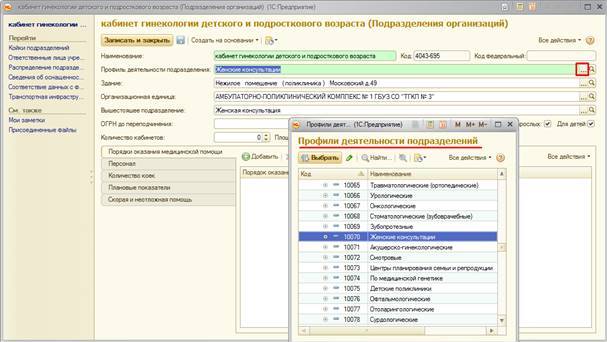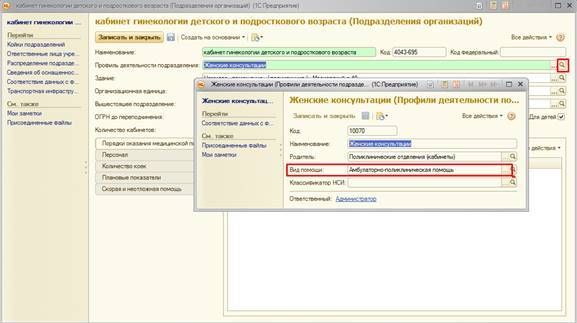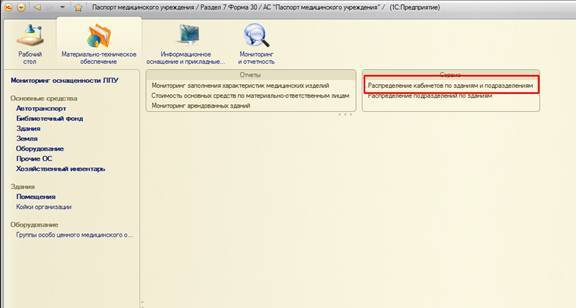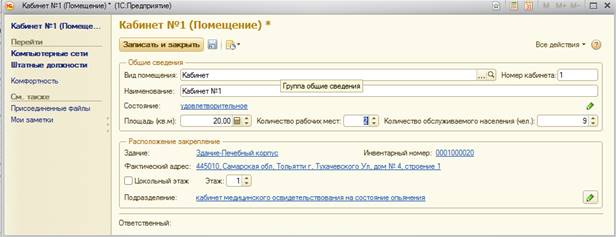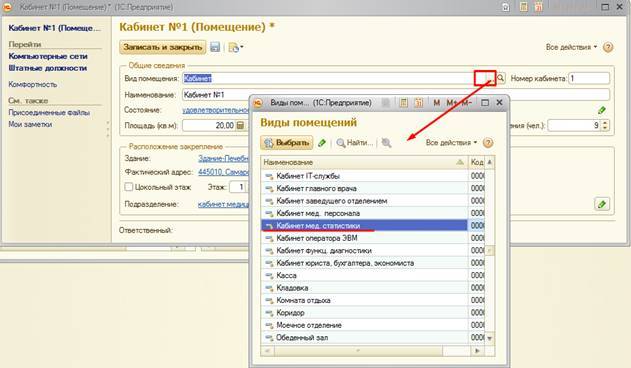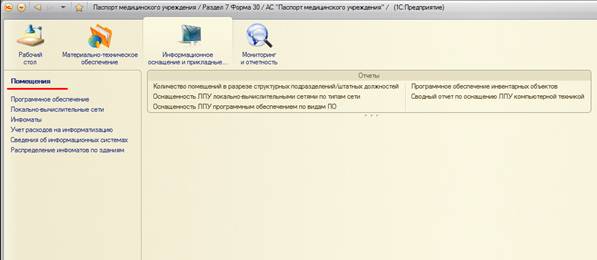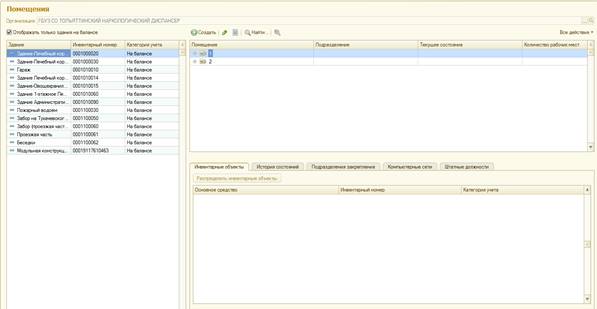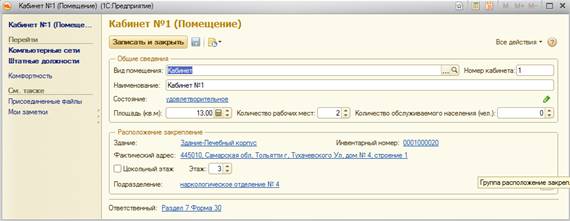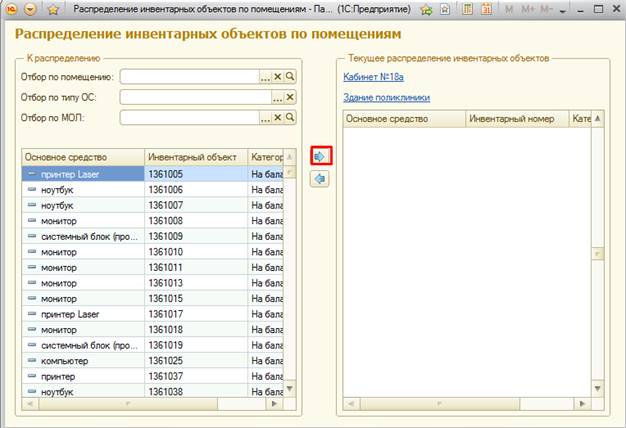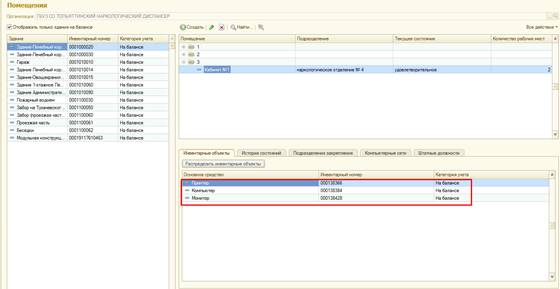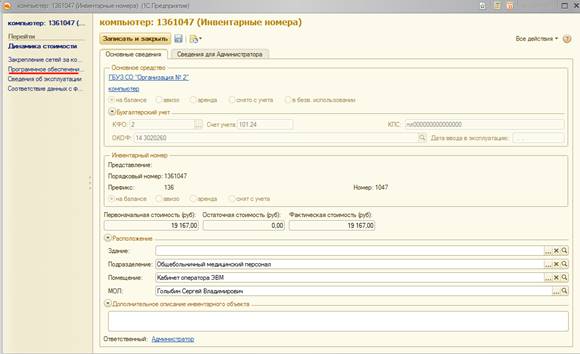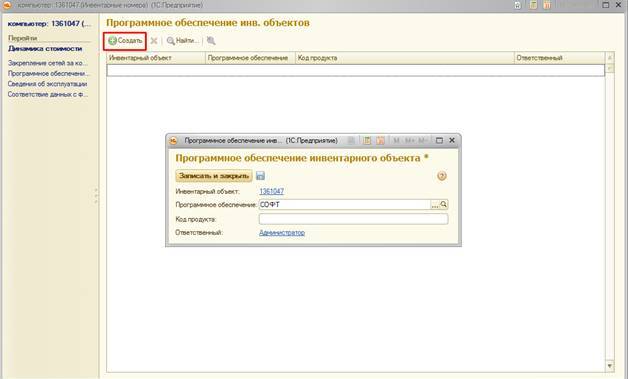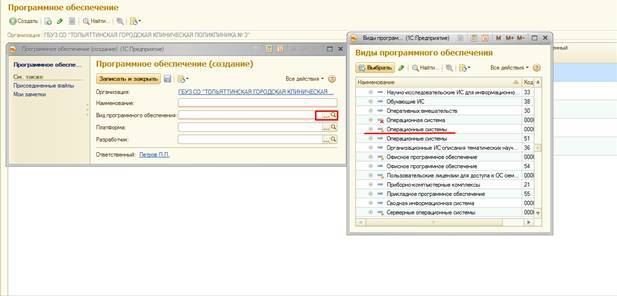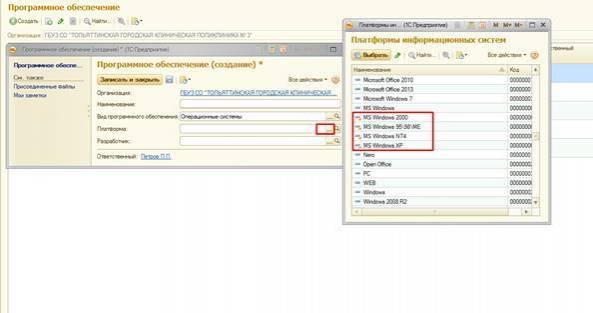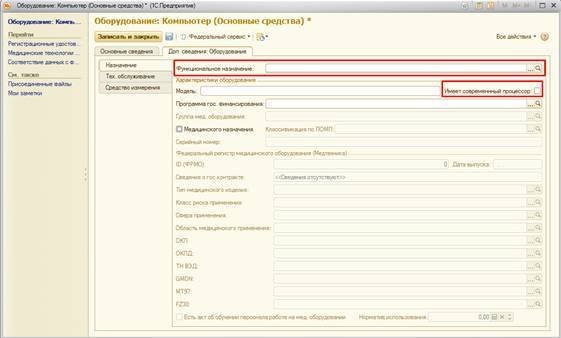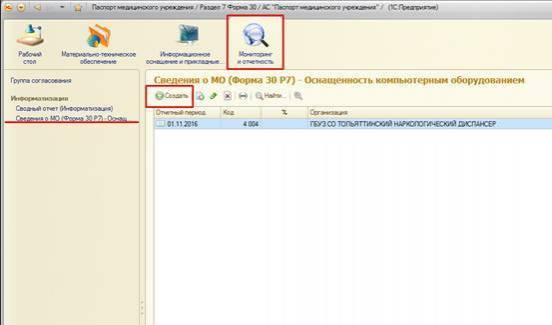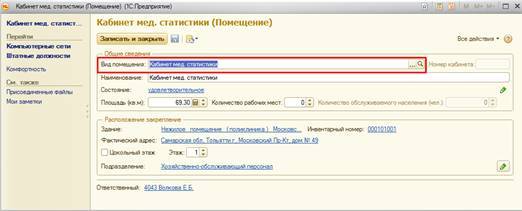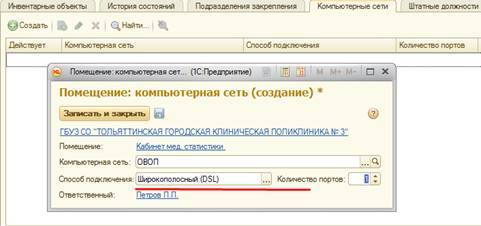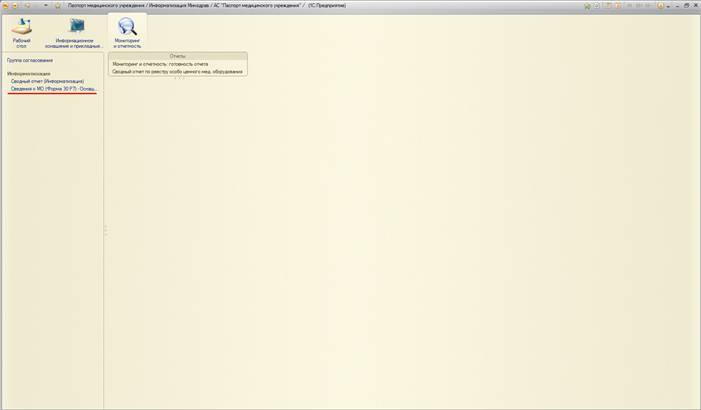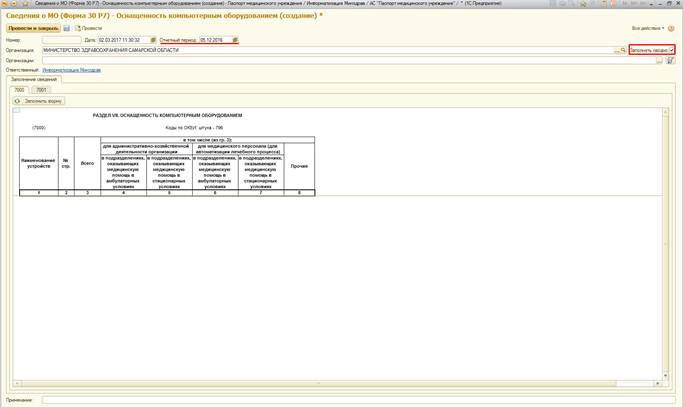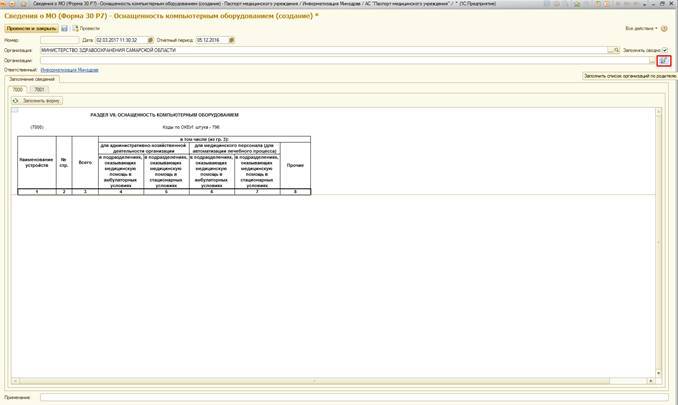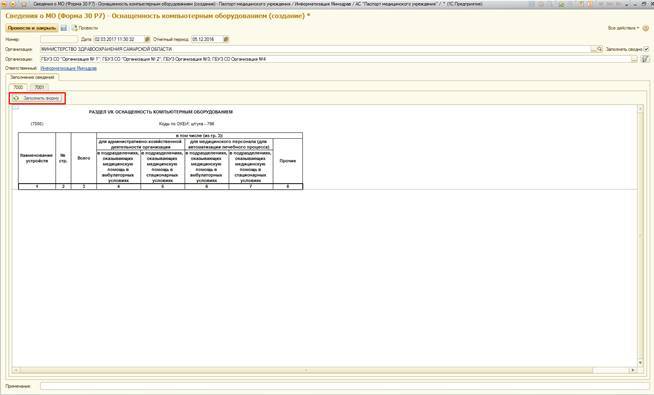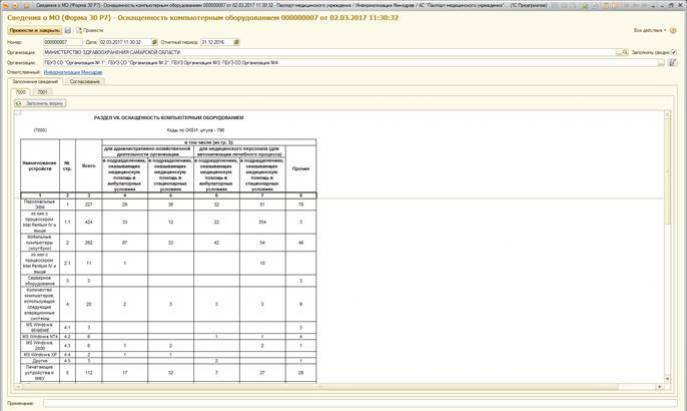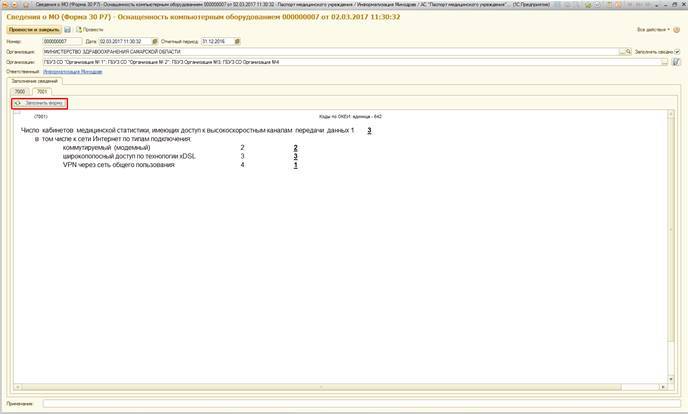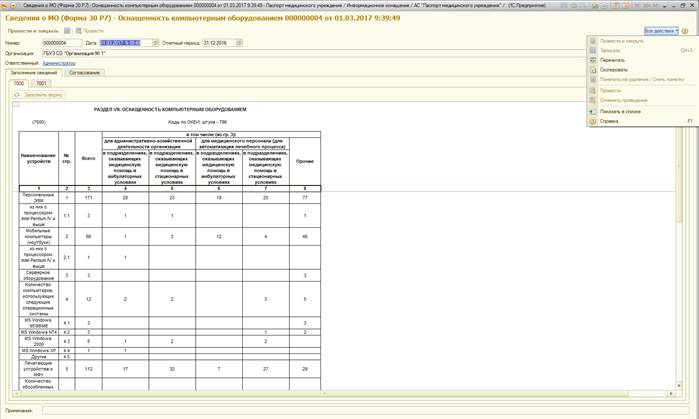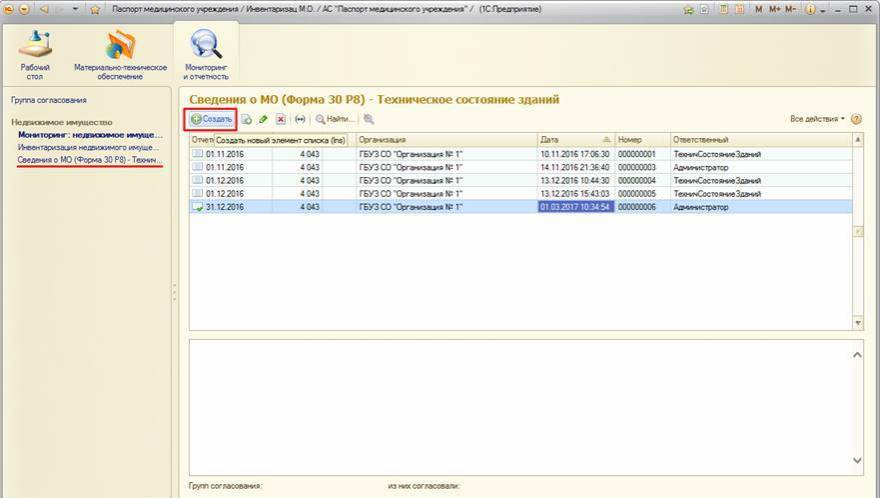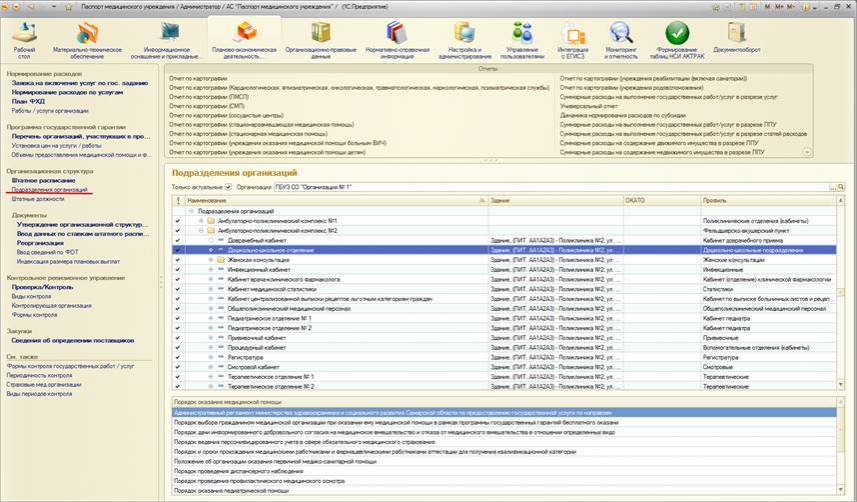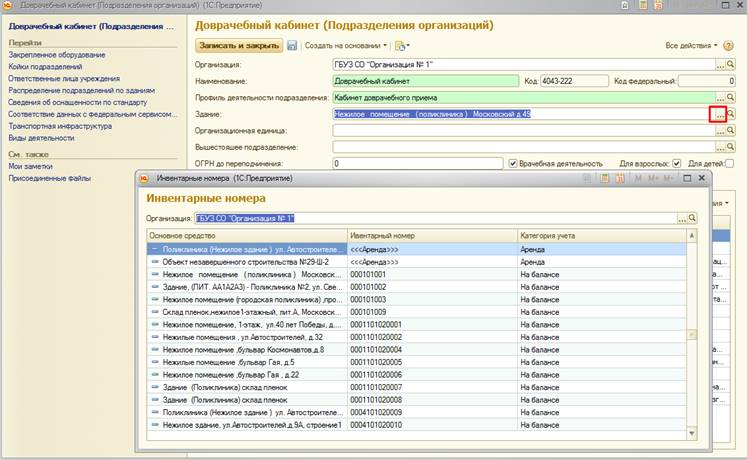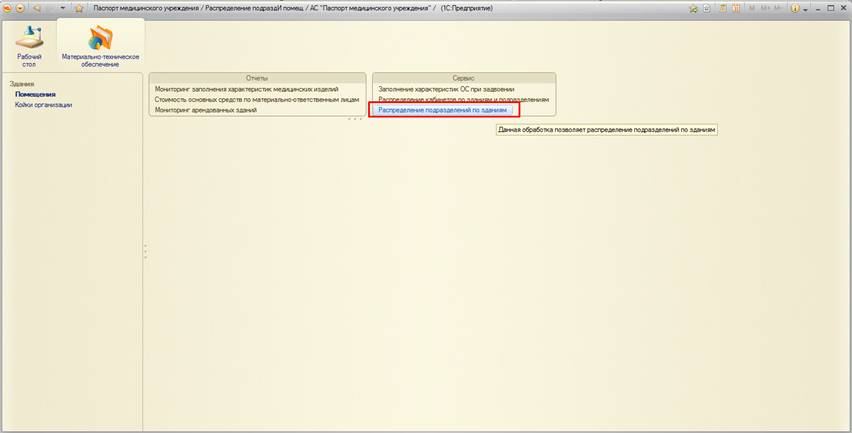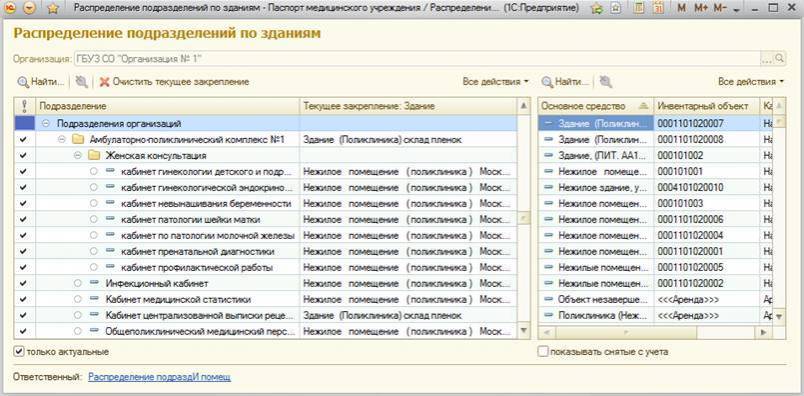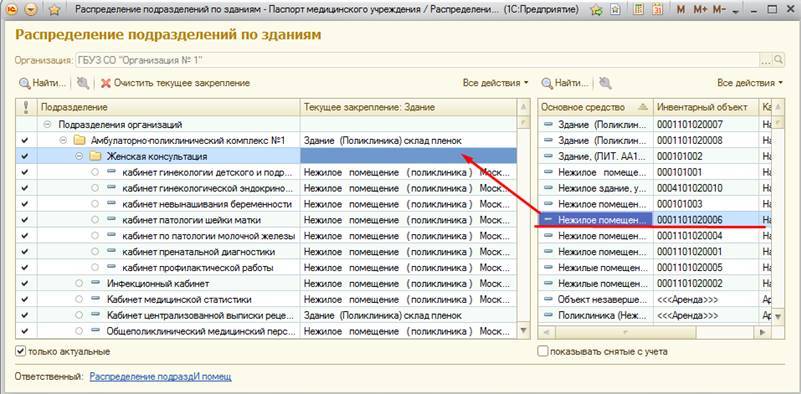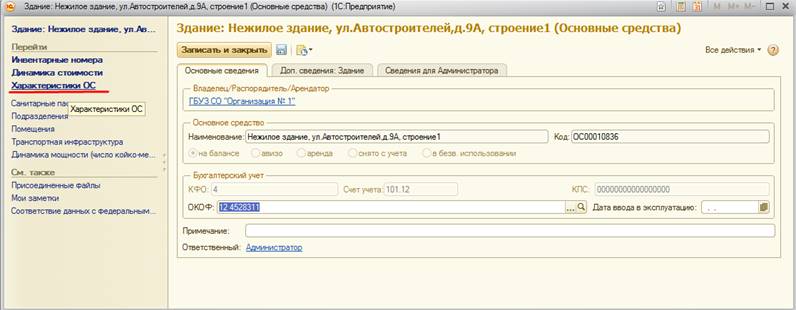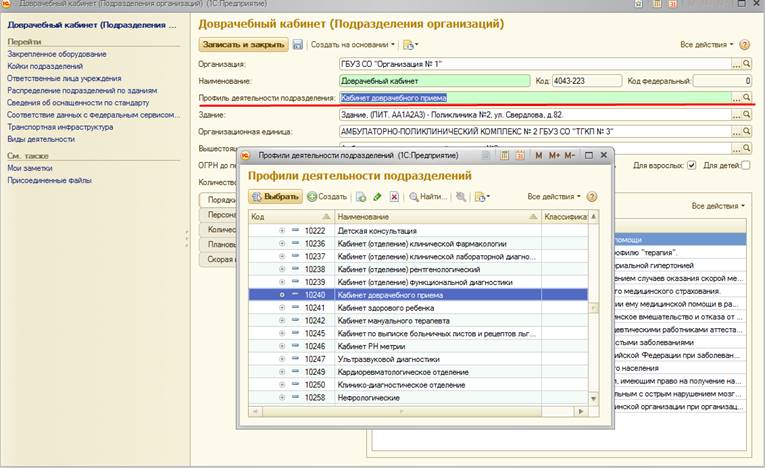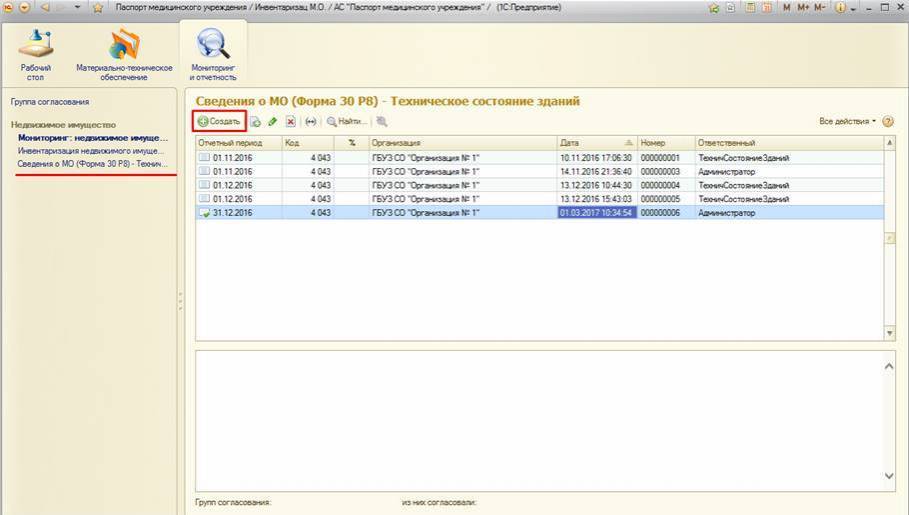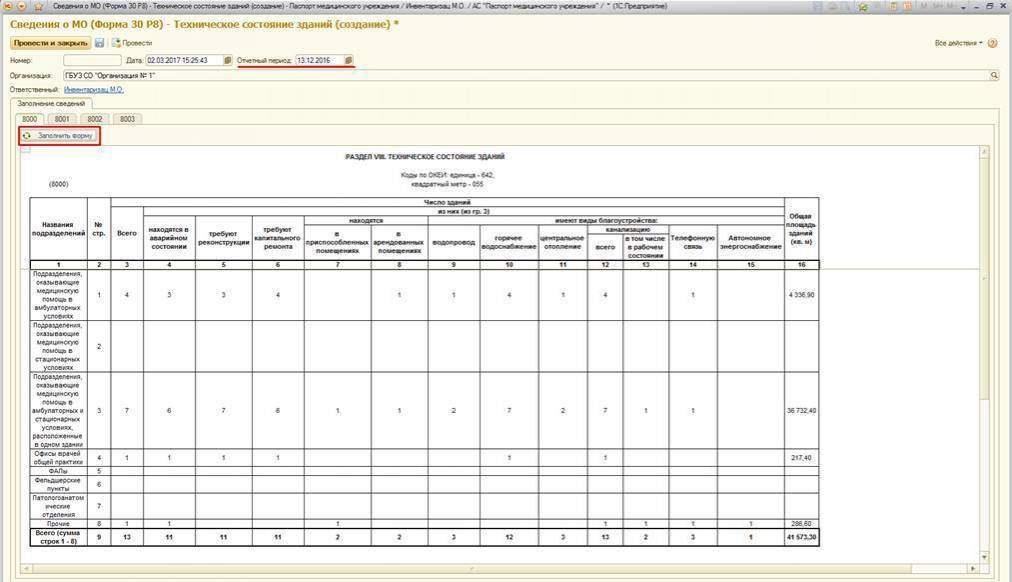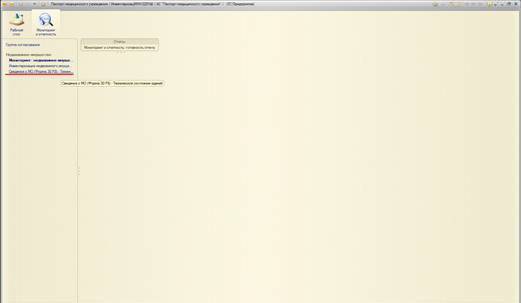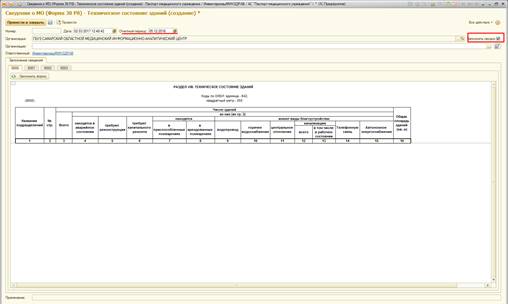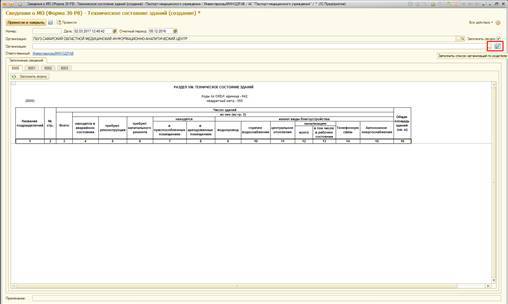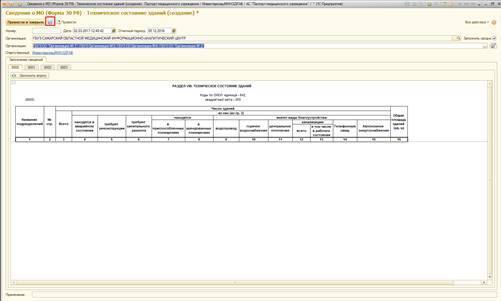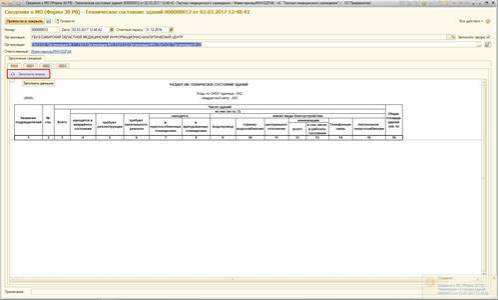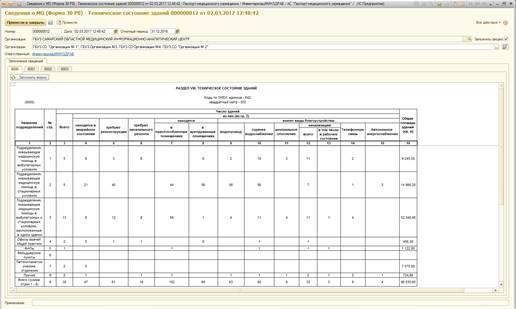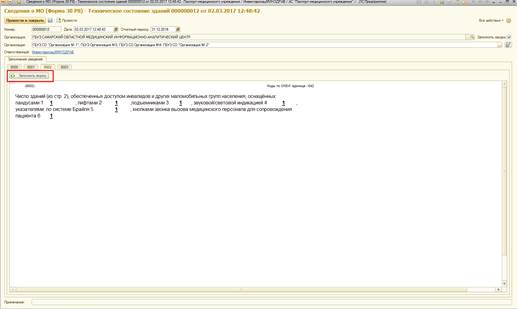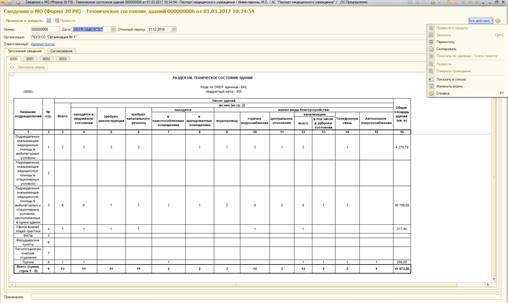Функциональная схема
Функциональное назначение:
Сбор сведений о деятельности медицинских организаций по разделам 7,8 формы 30
Инструкция:
Заполнение раздела VII отчетной формы 30 «Оснащенность компьютерным оборудованием»
Данная форма доступна для заполнения в блоке «Мониторинг и отчетность» в подразделе Информатизация сотруднику с профилем «Информационное оснащение».
Рис. 1. Расположение отчета в системе
Для успешного заполнения этой формы необходимо выполнение следующих условий:
- Все подразделения должны быть распределены по зданиям
- У подразделения указан профиль деятельности, вид условий оказания мед помощи, характер деятельности подразделения (врачебная, АХК)
- Помещения распределены по зданиям, закреплены за подразделениями
- Локально-вычислительные сети распределены по помещениям
- Компьютерное оборудование распределено по помещениям
- Программное обеспечение прикреплено к определенному оборудованию
- У компьютерной техники заполнены характеристики (функциональное назначение, признак современного процессора).
Рассмотрим каждое условие подробно.
Распределить подразделения по зданиям можно несколькими способами.
Способ 1. Открыть карточку подразделения и указать конкретное здание, в котором это подразделение расположено. Для этого пользователь должен иметь профиль «Экономический учет».
Рис. 2 Подразделения организации
Рис. 3 Закрепление подразделения в здании
Способ 2. С помощью обработки «Распределение подразделений по зданиям». Она доступна из раздела Материально-техническое обеспечение пользователю с профилем «Распределение подразделений и помещений по зданиям».
Рис.4 Расположение обработки в системе
Слева представлен список актуальных подразделений учреждения, справа – здания, стоящие на балансе ЛПУ.
Рис. 5 Форма распределения подразделений по зданиям
Для определения фактического месторасположения подразделения, необходимо выделить интересующее нас подразделение и двойным щелчком левой клавиши мыши по нужному зданию проставить соответствие.
Рис. 6 Указание здания подразделению
Если соответствие было проставлено неверно и надо указать другое здание для подразделения, необходимо нажать кнопку «Очистить текущее закрепление» или выделить подразделение и двойным щелчком мыши указать здание, в котором оно находится.
Рис. 7 Удаление текущего закрепления
Если подразделения представлены в виде иерархического списка и все подразделения находятся в одном здании, достаточно выделить подразделение верхнего уровня и проставить ему соответствующее здание. На появившемся информационном окне необходимо нажать кнопку «Да» для подтверждения своего выбора. Это действие подтверждает распределение выделенного и всех подчиненных ему подразделений выбранному зданию/сооружению.
Рис. 8 Распределение зависимых подразделений
Следующим шагом следует проставить у подразделений профиль деятельности. Для этого пользователю с профилем «Экономический учет» необходимо открыть карточку подразделения и выбрать из справочника соответствующий профиль. Вид оказываемой помощи (амбулаторная, стационарная, стационарозамещающая) в профиле подразделения проставляется ответственным сотрудником МИАЦ.
Рис 9. Профиль деятельности подразделения
Рис.10 Вид помощи в профиле подразделения
Для распределения помещений по зданиям и подразделениям воспользуемся соответствующей обработкой «Распределение кабинетов по зданиям и подразделениям». Она доступна в разделе «Сервис» подсистемы «Материально-техническое обеспечение» пользователю с профилем «Распределение подразделений и помещений в зданиях».
Рис. 11 Расположение обработки в системе
Откроется окно следующего вида:
Рис. 12 Форма распределения помещений
В левой части выбираем подразделение, в котором необходимо создать кабинет. По кнопке «Распределить» откроется форма для группового создания кабинетов.
Рис. 13 Форма группового создания кабинетов
Указываем номер этажа, количество кабинетов в данном подразделении и их нумерацию. Сохранение данных происходит при нажатии кнопки «Записать».
Рис. 14 Отображение новых кабинетов в форме
Также создать помещение можно нажав кнопку «Создать» на соответствующей форме.
Открыв карточку кабинета двойным нажатием мыши, вносим данные такие как площадь помещения, информацию о текущем состоянии, количестве рабочих мест, количестве обслуживаемого населения.
Рис. 15 Внесение данных в карточке помещения
Здесь же можно поменять вид помещения, например, кабинет медицинской статистики, подгрузив значение из справочника «Виды помещений».
Рис. 16. Указание типа помещения
Рис.17 Расположение данных о компьютерных сетях и штатных должностях в карточке помещения
Рис. 18 Раздел «Помещения» в системе
Открывается окно, в левой части которого расположен список зданий учреждения, а в правой части -поле для создания помещений/кабинетов.
Рис. 19 Внешний вид формы для работы с помещениями
При нажатии кнопки «Создать» появляется карточка нового помещения. Вносим данные по помещению и указываем его привязку к подразделению.
Рис. 20 Заполнение данных в карточке помещения
Следующим этапом является распределение компьютерного оборудования по помещениям.
Выделив мышью нужное помещение в здании, в нижней части формы на вкладке «Инвентарные объекты» с помощью кнопки «Распределить инвентарные объекты» прикрепляем объекты, которые фактически располагаются в данном помещении.
Рис. 23 Распределение инвентарных объектов в помещении
По кнопке «Распределить инвентарные объекты» откроется форма, где в левой части будут отображены все инвентарные объекты организации. Отбор инвентарных объектов можно установить по материально-ответственному лицу, по типу основного средства и по помещению. С помощью стрелок выбранные объекты следует перенести в левую часть формы, после чего закрыть форму.
Рис. 24 Форма распределения инвентарных объектов по помещениям
Закрепленные в помещении объекты отобразятся на форме списка при выделении помещения мышью.
Рис. 25 Список распределенных объектов
На следующем этапе пользователю необходимо осуществить привязку программного обеспечения к конкретному оборудованию (компьютерному или медицинскому: ноутбук, компьютер, томограф, аппарат УЗИ и т.д.). Для этого следует открыть карточку инвентарного объекта и указать вид установленного программного обеспечения.
Рис. 26 Карточка инвентарного объекта
По команде «Создать» открывается окно для выбора программного обеспечения из справочника.
Рис.27 Прикрепление программного обеспечения к объекту
Рис. 28 Выбор вида программного обеспечения из справочника
При выборе платформы информационной системы также следует выбирать предопределенные значения из соответствующего справочника.
Рис. 29 Выбор платформы информационных систем из справочника
Для внесения информации о функциональном назначении необходимо перейти в карточку основного средства на вкладку Доп. Сведения Оборудование и выбрать значение из соответствующего справочника.
Рис. 30 Внесение дополнительных характеристик
Здесь же ставится отметка о наличии современного процессора (Intel Pentium IV и выше).
После того как все действия из пунктов 1-7 выполнены, можно приступать к заполнению раздела 7 формы 30.
Для этого в подсистеме «Мониторинг и отчетность» на панели навигации в разделе «Информатизация» выбрать отчет «Сведения о МО (раздел 7 форма 30) Оснащенность компьютерным оборудованием» и нажать «Создать».
Рис.31 Формирование отчета
В открывшейся форме следует указать дату документа, отчетный период и нажать «Заполнить форму».
Поскольку расположение компьютерных сетей и оборудования в каждом ЛПУ индивидуально, в форму включена возможность ручного редактирования записей.
Условием отражения данных в таблице (7001) является:
У помещения выбран вид – «кабинет мед. статистики».
Рис. 33 Вид помещения-кабинет мед статистики
Наличие ЛВС с соответствующим типом подключения.
Рис. 34 Способ подключения к сети
Заполнение сводного отчета «Раздел VII формы 30 Оснащенность компьютерным оборудованием»
Сводная форма доступна представителю контролирующей организации с ролью «Информатизация МИНЗДРАВ». Пользователь с данными правами имеет возможность просмотра отчетов, заполненных организациями, за любой период времени, а также может собирать сводный отчет по проведенным документам.
Для создания сводного отчета необходимо произвести следующие действия.
Выбрать отчетный период документа, проставить галочку «Заполнять сводно» на форме создания документа.
Подобрать организации из списка. Выбрать организации можно с подбором значений из справочника «Организации», либо заполнить по родителю, нажав соответствующую кнопку.
После этого следует сохранить документ в системе, нажав кнопку «Записать».
После сохранения документа необходимо заполнить форму.
Табличная часть документа заполнится сводными значениями.
Также заполнить форму следует и на второй вкладке (таблица 7001).
После заполнения данными документ следует провести по кнопке «Провести» или «Провести и закрыть».
Как только представитель контролирующей организации осуществит проведение сводной формы, пользователям организаций документы станут не доступны на редактирование.
Заполнение раздела VIII отчетной формы 30 «Техническое состояние зданий»
В разделе 8 отчетной формы 30 отражают сведения о техническом состоянии всех состоящих на балансе и арендуемых зданий всех подразделений медицинских организаций.
Здание - это строение, имеющее свой технический паспорт и состоящее на балансе медицинской организации или арендуемое у других организаций на конец отчетного года. Таблицы формы заполняются на основании технического паспорта здания, актов обследования зданий на необходимость капитального ремонта, актов об аварийном состоянии зданий.
Заполнение формы доступно из раздела «Мониторинг и отчетность» подсистемы «Недвижимое имущество».
Рис.1 расположение отчетной формы в системе
Форма доступна для сотрудника с ролью «Инвентаризация недвижимого имущества».
Для корректного заполнения формы необходимо:
- Распределить подразделения по зданиям.
- Заполнить характеристики для зданий такие, как техническое состояние, наличие водопровода, горячего водоснабжения, центрального отопления, наличие канализации, телефонной связи и т.д.
- Проставить у подразделений профиль деятельности.
Остановимся на каждом пункте подробнее.
Распределить подразделения по зданиям можно несколькими способами.
Способ 1. Открыть карточку подразделения и указать конкретное здание, в котором это подразделение расположено. Для этого пользователь должен иметь профиль «Экономический учет».
Рис. 2 Подразделения организации
Рис. 3 Привязка подразделения к зданию
Способ 2. С помощью обработки «Распределение подразделений по зданиям». Она доступна из раздела Материально-техническое обеспечение пользователю с профилем «Распределение подразделений и помещений по зданиям».
Рис. 4 Расположение обработки в системе
В левой части формы представлен список актуальных подразделений учреждения, в правой– здания, стоящие на балансе ЛПУ.
Рис 5. Форма распределения подразделений по зданиям
Для определения фактического месторасположения подразделения, необходимо выделить интересующее нас подразделение и двойным щелчком левой клавиши мыши по нужному зданию проставить соответствие.
Рис 6. Указание здания для подразделения
Если соответствие было проставлено неверно и надо указать другое здание для подразделения, необходимо нажать кнопку «Очистить текущее закрепление».
Рис.7 Удаление ошибочного закрепления
Или выделить подразделение и двойным щелчком мыши указать здание, в котором оно находится.
Для заполнения характеристик для зданий необходимо открыть карточку основного средства и на панели навигации формы выбрать Характеристики ОС. Заполнение возможно для пользователя с профилем «Бухгалтерский учет».
Рис. 9 Заполнение характеристик ОС в карточке здания
Необходимо внести те характеристики, которые есть у конкретного здания, выбрав их соответствующего справочника. Данные вносятся на основании технического паспорта здания, актов обследований зданий на необходимость капитального ремонта, актов об аварийном состоянии зданий и т.д.
Рис. 10 Внесение характеристик
Проставить у подразделений профиль деятельности. Для этого пользователю с профилем «Экономический учет» необходимо открыть карточку подразделения и выбрать из справочника соответствующий профиль. Вид оказываемой помощи (амбулаторная, стационарная, стационарозамещающая) в профиле подразделения проставляется ответственным сотрудником МИАЦ.
Рис. 11 Выбор профиля
Рис12 Вид помощи в профиле подразделения
Когда все вышеописанные действия выполнены, можно приступать к заполнению раздела 8 формы 30. Для этого пользователю с профилем «Инвентаризация недвижимого имущества» необходимо открыть подсистему «Мониторинг и отчетность», выбрать в разделе «Недвижимое имущество» отчет «Сведения о МО (раздел 8 форма 30) Техническое состояние зданий» и нажать «Создать».
Рис. 13 Создание отчетной формы
В открывшейся форме следует указать дату документа, отчетный период и нажать «Заполнить форму».
Заполнение идет, если подразделению проставлено здание (то есть у всех подразделений организации в карточке должно быть проставлено какое-то определенное здание).
Логика построения отчетной формы следующая:
- Здания, в которых расположены только подразделения, оказывающие помощь в амбулаторных условиях, попадают в стр1.
- Здания, в которых расположены только подразделения, оказывающие помощь в стационарных условиях, отражаются в стр.2
- Если в здании расположены подразделения, оказывающие помощь в стационарных и в амбулаторных условиях, сведения о них попадают в стр.3.
- Подразделения ФАП, офис врача общей практики, патологоанатомические отделения располагаются в отдельных зданиях и сведения о них показываются отдельными строками.
- В раздел «Прочие» попадают те здания, в которых у подразделений не задан профиль, либо у профиля не указан вид условий оказания помощи.
Поскольку расположение подразделений может быть у каждой организации индивидуально, в форму включена возможность ручного редактирования.
Заполнение сводного отчета «Раздел VIII формы 30 «Техническое состояние зданий».
Представителю контролирующей организации с ролью «Инвентаризация недвижимого имущества МИНЗДРАВ» доступны следующие действия
Контроль заполнения и просмотр отчетных форм организаций
Создание сводного отчета «Раздел VIII формы 30»
Для создания сводного отчета необходимо выполнить следующие действия.
Выбрать отчетный период документа, проставить галочку «Заполнять сводно» на форме создания документа.
Подобрать организации из списка. Выбрать организации можно с подбором значений из справочника «Организации», либо заполнить по родителю, нажав соответствующую кнопку.
После этого следует сохранить документ в системе, нажав кнопку «Записать».
После сохранения документа необходимо заполнить форму.
Табличная часть документа заполнится сводными значениями.
Также заполнить форму следует на вкладках 8001, 8002,8003.
После заполнения данными документ следует провести.
После проведения сводного отчета для пользователей документ «Раздел 8 формы 30» будет не доступен для редактирования.